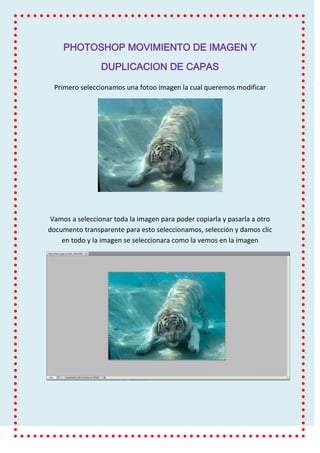
Photoshop movimiento y duplicación capas en
- 1. PHOTOSHOP MOVIMIENTO DE IMAGEN Y DUPLICACION DE CAPAS Primero seleccionamos una fotoo imagen la cual queremos modificar Vamos a seleccionar toda la imagen para poder copiarla y pasarla a otro documento transparente para esto seleccionamos, selección y damos clic en todo y la imagen se seleccionara como la vemos en la imagen
- 2. Para hacer un nuevo documento seleccionamos abrir y le damos clic en nuevo Luego nos aparecerá el cuadro de nuevo le damos transparente y le damos clic en ok Y luego aparecerá una capa transparente
- 3. Después de haber pegado la imagen vamos a selección rápida que la encuentras en la barra de herramientas A hora Seleccionaremos la imagen y nos va quedar así Después de haber la seleccionado la imagen ahora perfeccionamos bordes y los arreglamosa nuestro gusto le damos en perfeccionar borde.
- 4. La imagen que dará así Luego le damos crear capa Y nos aparecerá así Ahora vamos a rellenas la imagen para que el dibujo o foto seleccionada la podamos mover de forma sola le damos edición y luego rellenar
- 5. Nos saldrá el cuadro de relleno Solo tenemos que tener seleccionada solo la segunda capa como lo muestra en la imagen Luego volvemos a poner seleccionar y clic en volver a seleccionar y le damos edición rellenar y a parecerá así
- 7. Para que podamos hacer la deformación de posición libre como lo muestra la siguiente imagen La imagen nos va a quedar como en una clase de malla como lo muestra la siguiente imagen Para que puedas mover la imagen darás clic en cualquier parte de la imagen varias veces en distintas partes como nos indica la imagen siguiente aparecerán distintos puntos amarillos cuando hallas terminado darás clic en cualquier punto y te aparecerá otro punto negro dentro
- 8. con la tecla alt la sostienes un momento para que puedas moverla como lo muestra la siguiente imagen Vamos a duplicar capa para hacer una copia de este misma imagen y poder hacer un montaje Para poder duplicar una capa daremos clic en una de las capas te aparecera la siguiente ventana donde selecionaras duplicar capa
- 9. Y te aparecera la nueva capa como lo muestra la imagen tambien tenemos otra capa que muestra el fondo la cual debe estar seleccionada Tendremos que darle forma donde ubicar la imagen que duplicaste Para eso cogemos edición y clic en transformación libre
- 10. Según la capa que este seleccionado la imagen que dará seleccionado con un cuadro como se mira la imagen Y el montaje queda así
- 11. Espero que les sirva